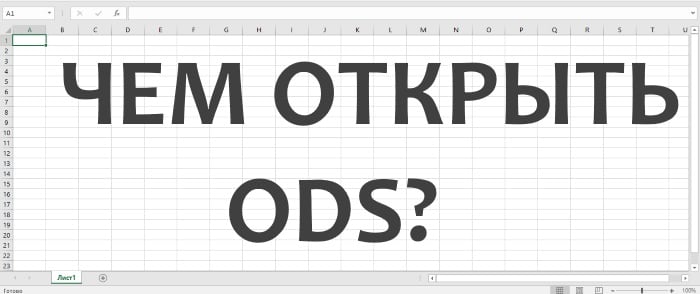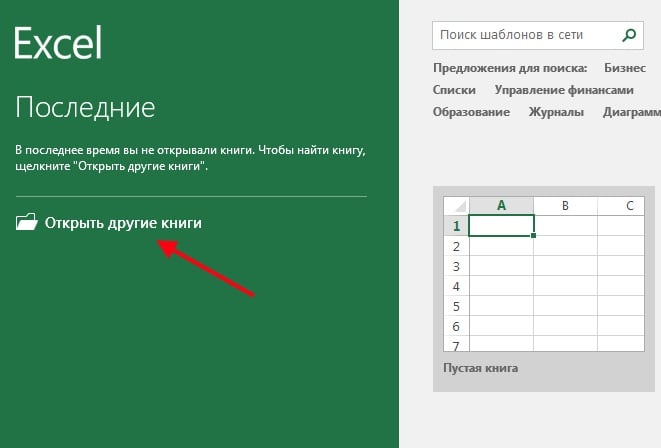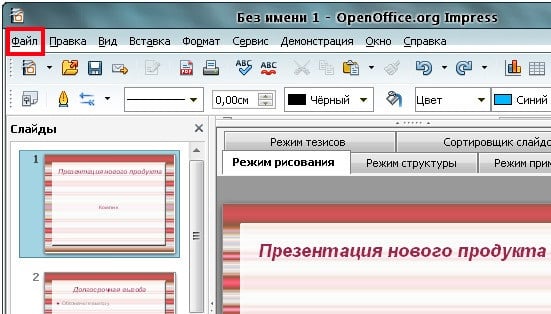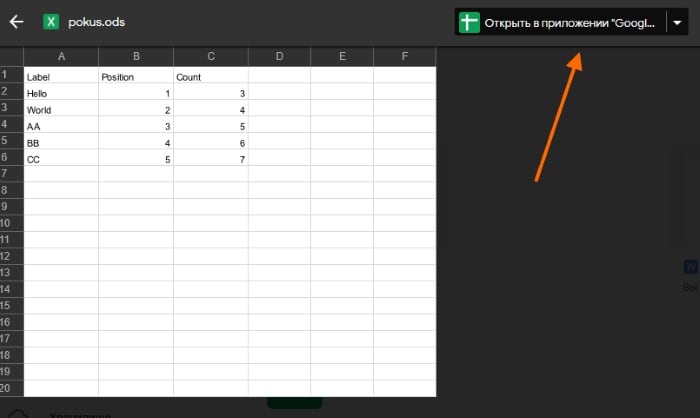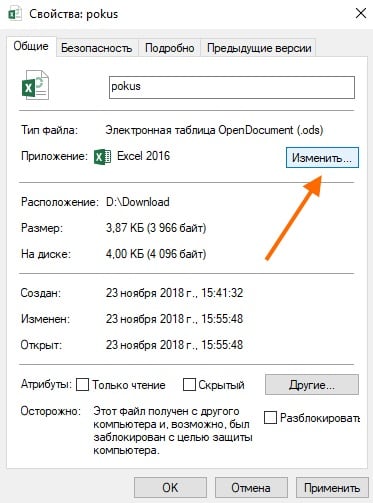- Чем открыть ODS
- Что это за расширение ODS?
- Как открыть файл ODS в Excel
- Воспроизводим ODS при помощи OpenOffice
- Как раскрыть .ods без программ
- Открываем файл в Android
- Как установить программу по умолчанию для открытия документа ODS
- Основные преимущества расширения ODS
- Чем открыть ODS — программы для открытия файлов формата ODS
- Microsoft Excel
- Apache OpenOffice
- LibreOffice
- Corel WordPerfect Office
- Р7-Офис
- Онлайн-сервисы для просмотра ODS-файлов
- Расширения для просмотра ODS-таблиц в браузерах
Чем открыть ODS
Пользователям часто приходиться сталкиваться в Интернете и на компьютере со множествами расширений и форматов. Их огромное количество. Запомнить все просто невозможно, ведь большинство программного обеспечения имеют свои расширения, которые часто не открываются другими программами. В этой статье вы сможете узнать, чем можно открыть файл ODS.
Что это за расширение ODS?
Формат ODS относится к программам офисного типа OpenOffice, StarOffice и LibreOffice. Файлы с этим расширением являются таблицами в электронном виде. Расширение называется OpenDocument Format. Это файлы открытого типа, предназначенные для хранения редактируемых данных и простого обмена ими. Файлы с расширением .ods могут содержать рисунки в электронном виде, таблицы, презентации, текстовые данные, базы данных и прочее. Данный формат был разработан несколькими организациями и принят как стандарт документов. Далее я расскажу как открывать ODS с помощью программ и без.
Разрабатывался ODS на основе XML. В 2015 году была принята его версия 1.2 за стандарт. Основным его преимуществом перед другими стандартизированными расширениями такого типа является бесплатное использование и распространение. Его часто предпочитают, как альтернативу другим популярным, но закрытыми и частным форматам — PowerPoint (ppt), Word (doc), Excel (xls) и другим.
OpenDocument находится в архиве ZIP, в котором расположены файлы по определенной иерархии. В нем содержится XML-файл основного документа, а также дополнительные файлы, например, изображения, метаданные, графические миниатюры и т.д.
Как открыть файл ODS в Excel
Чтобы вы смогли воспроизвести документ, имя которого заканчивается .ods, вам нужно запустить программу от Microsoft — Excel. Процесс открытия этого расширения является таким же, как и любого другого документа Excel для более поздних версий.
- Выберите пункт слева «Открыть другие книги»;
- В следующем окне выберите кнопку «Обзор»;
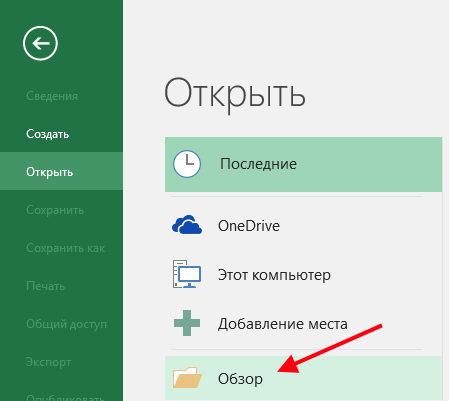
Файл откроется, и вы сможете редактировать его, как и файлы с расширением .xls. После того, как вы его откроете, можно будет запускать его дальнейшем двойным кликом мыши. Чтобы сохранить файл с расширением ODS, нажмите вверху слева «Файл» и выберите «Сохранить». Excel предупредит вас, что файл с этим расширением может потерять незначительные элементы вашего форматирования из-за некоторых несовместимостей. Если вы не хотите рисковать важными файлами, можно сделать 2 копии одного файла. Одну сохраните в Excel, с расширением xls, другой — .ods.
Для устаревших версий Excel может понадобиться специальный плагин. Их существует несколько. Один из плагинов для открытия .ods вы можете скачать по ссылке https://sourceforge.net/projects/odf-converter/.
Воспроизводим ODS при помощи OpenOffice
OpenOffice — это пакет офисного программного обеспечения, который распространяется по бесплатной лицензии. Это главный конкурент офисного пакета Microsoft Office. Бесплатный пакет самым первым стал поддерживать и открывать формат ODS. Вы сможете загрузить OpenOffice для Windows, Linux, macOS, OpenSolaris, FreeBSD и даже Android. Чтобы открыть и редактировать файлы с расширением .ods на своем устройстве, перейдите на официальный сайт OpenOffice https://www.openoffice.org/ и скачайте пакет.
Открывается файл ОДС достаточно просто. Процесс схож с табличным редактором Excel. Здесь вам нужно будет запустить саму программу:
- Нажать вверху на кнопку «Файл»;
- Нажмите на пункт «Открыть»;
- Выберите файл в проводнике с расширением .ods;
- Подтвердите открытие.
После изменения его также легко можно сохранить. Это делается в разделе «Файл». Выберите нужный пункт и укажите место, куда нужно сохранить файл. Если установленный офисный пакет не имеет русского языка, вы можете скачать его отдельным файлом на сайте, на котором вы скачали сам OpenOffice.
Как раскрыть .ods без программ
Вы можете открыть и даже редактировать файл с расширением .ods без установки программ на ваш ПК. Но для этого нужен аккаунта в Google, чтобы открыть файл на Google Drive (Гугл Диске). Здесь есть свой редактор документов, который с 2014 года стал поддерживать открытие и редактирование документов. Чтобы открыть документ с расширением ODS:
- Загрузите его на свой диск;
- Откройте файл.
- Вверху выберите «Открыть в Google Таблицы».
После этого откроется редактор, где вы сможете отредактировать такой файл и сохранить его в этой же формате. Вы сможете сами создавать здесь файлы с этим расширением.
Открываем файл в Android
Мобильная операционная система также имеет несколько офисных приложений, которые умеют работать практически со всеми файлами, в том числе ODS. Но одно из них является особенно популярным — AndrOpen Office. Оно стало первым офисным приложением в Android, и на сегодняшний день разработчики празднуют 3 миллиона загрузок. Приложение позволяет редактировать, вставлять, а также экспортировать документы .ods на другую бесплатную платформу — OpenOffice.
AndrOpen Office состоит из нескольких компонентов:
- Текстовый редактор (Writer);
- Создание графических презентаций (Impress);
- Редактор уровней (Math);
- Графический редактор, где есть возможно рисовать (Draw);
- Блокнот и динамические таблицы (Calc).
Кроме этого, приложение поддерживает широкий список форматов, а также поддерживает более 20 языков разных стран. Один из немногих его недостатков — поддерживает только чтение формата PDF. Открытие данных с расширением .ods можно так же, как и в других редакторах.
Как установить программу по умолчанию для открытия документа ODS
Чтобы не указывать каждый раз программу, для открытия документа OpenDocument Format, можно установить для него программу по умолчанию.
- Нужно выбрать файл правой кнопкой мыши и выбрать «Свойства»;
- В открывшемся окне вверху нужно нажать кнопку «Изменить»;
- Откроется окно, в котором нужно выбрать программу, через неё файлы такого типа будут открываться в этой системе.
Когда вы выберите приложение и сохраните настройки, иконка файла будет иметь вид иконок этого приложения. Теперь каждый раз при открытии вам достаточно сделать по нему двойной клик левой кнопкой мыши.
Основные преимущества расширения ODS
При работе с данным типом файлов (преимущественно это таблицы), пользователи избегают участи быть зависимыми от одного разработчика (Microsoft). Каждый пользователь может выбрать для открытия этого типа любую программу, с которой ему удобно работать. Как известно на сегодняшний день, продукты от компании Майкрософт достигли рекордных цен. Поэтому для работы с файлами xls пользователям приходится покупать недешевое ПО.
Есть и другие причины выбрать такие файлы для работы. OpenDocument — это стандарт файлов для офисных приложений, который стал стандартом и был признан независимым комитетом. Такое расширение файлов вы сможете использовать как в домашних условиях, так и в собственных коммерческих проектах, не боясь за нарушение прав собственности со стороны разработчиков.
До определенного времени таблицы с этим расширением нельзя было использовать в презентациях. Сегодня в версии 1.2 этот недостаток был исправлен независимыми разработчиками. Открыть файл ODS вы сможете любой из описанных программ. Их список в этой статье далеко не полный.
Источник
Чем открыть ODS — программы для открытия файлов формата ODS
Файлы формата ODS (OpenDocument Spreadsheet или Электронная таблица OpenDocument) представляют собой электронные таблицы, аналогичные тем, с которыми работает известный табличный редактор (процессор) Microsoft Excel. Основная особенность этого формата заключается в том, что он открытый (свободный от всякого рода лицензионных ограничений). На данный момент файлы формата ODS могут открывать и редактировать множество программ, как платных, так и бесплатных. Кроме того, ODS-файлы могут быть просмотрены, а зачастую и отредактированы, при помощи онлайн-сервисов и даже специальных расширений для браузеров.
Microsoft Excel
Табличный процессор Excel стал поддерживать формат ODS, начиная с Microsoft Office 2007. Если на компьютере установлен офисный пакет данной версии или выше, то с его помощью можно будет открыть и отредактировать любые электронные таблицы в формате ODS (Excel и сам способен сохранять таблицы в этом формате).
Но Excel поддерживает не все функции данного формата. Некоторые сохраненные в ODS-таблицах данные могут отображаться некорректно. Например, присутствуют проблемы при распечатке колонтитулов на страницах табличных документов ODS (они могут не отображаться на распечатанных листах). Также возможны ошибки и искажения в обработке специфических данных — формулы, диаграммы, метки и т.д.
Apache OpenOffice
Apache OpenOffice (он же — просто OpenOffice или OpenOffice.org) — свободно распространяемый офисный пакет, способный работать с тремя основными форматами OpenDocument, куда помимо ODS, также относятся текстовые документы (ODT) и презентации (ODP). В отличие от Excel, Apache OpenOffice не имеет каких-либо проблем в обработке электронных ODS-таблиц, в каком бы приложении те не были созданы.
По заявлению разработчиков, офисный пакет Apache OpenOffice является полнофункциональным аналогом Microsoft Office по части работы с текстовыми и табличными документами, а также презентациями. Да, функций и удобств у него поменьше, но для простых пользователей и того, что есть — более чем достаточно.
Также отметим, что Apache OpenOffice не требователен к компьютеру — он способен работать даже в устаревших системах Windows XP.
LibreOffice
LibreOffice — еще один свободно распространяемый офисный пакет. В его состав входит и табличный процессор, называющийся Calc. С его помощью можно создавать, просматривать и редактировать ODS-файлы без каких-либо ограничений (вообще, это основной формат, с которым работает LibreOffice Calc). Также предусмотрена возможность сохранения электронных таблиц в формате Microsoft Excel.
По части функциональных возможностей, табличный процессор LibreOffice Calc примерно соответствует таковым у Apache OpenOffice.
Corel WordPerfect Office
Офисный пакет Corel WordPerfect Office и вовсе называют прямым конкурентом Microsoft Office. Модуль по обработке электронных таблиц здесь называется Quattro Pro. Табличный процессор из пакета Corel WordPerfect Office способен открывать, редактировать и сохранять все популярные форматы электронных таблиц, куда относится не только ODS, но и XLS/XLSX.
Офисный пакет Corel WordPerfect Office не во всем является аналогом такового от корпорации Microsoft. Он явно уступает своему конкуренту в плане удобства и современности пользовательского интерфейса (это относится и к табличному редактору Quattro Pro). Здесь он (интерфейс) выполнен в традициях, наверное, Windows XP. Впрочем, табличному редактору важно быть функциональным, а не красивым.
Р7-Офис
Р7-Офис — офисный пакет от отечественных разработчиков, поддерживающий открытие и редактирование электронных таблиц, текстовых документов и презентаций. Редактор способен работать и с интересующими нас ODS-файлами.
Отличается от того же Microsoft Excel тем, что здесь используется комбинированный пользовательский интерфейс, позволяющий в одном и том же окне (но в разных вкладках) открывать все три типа поддерживаемых программой электронных документов. По функциональным возможностям примерно соответствует OpenOffice и LibreOffice.
Онлайн-сервисы для просмотра ODS-файлов
При необходимости открытия ODS-файла «здесь и сейчас» без установки каких-либо программ на компьютер всегда можно воспользоваться одним из многочисленных онлайн-сервисов. Основной недостаток при их использовании — файлы придется загрузить на сервер. И здесь невозможно точно сказать, получит ли к ним доступ владельцы этого сервера. Словом, если открываемая электронная таблица содержит какие-то сверхсекретные данные, онлайн-сервисами лучше не пользоваться.
Открываем ODS в Яндексе и Google
Владельцы учетной записи в системе Яндекса или Google (а также и других подобных сервисах) могут легко просматривать содержимое ODS-таблиц прямо в браузере, а при необходимости — редактировать и создавать их. В случае с Яндексом все, что требуется сделать — это:
- Загрузить ODS-файл на Яндекс.Диск (а можно даже отправить его самому себе на почтовый ящик во вложении).
- И кликнуть по нему два раза мышкой.
Примерно то же самое предстоит проделать и в случае с Google:
- Открываем https://drive.google.com, нажимаем кнопку «Создать » для загрузки файла, затем кликаем по нему два раза мышкой (если он не отобразился в списке файлов, обновите страницу):
- Это приведет к открытию окна просмотра содержимого ODS-файла.
- Если его требуется отредактировать, нажимаем в верхней части окна по элементу «Открыть с помощью» и выбираем пункт «Google Таблицы»:
Онлайн-сервис nsspot.net (просмотр ODS)
Возможность онлайн-сервиса nsspot.net позволяют пользователям просматривать (только просмотр без редактирования) содержимое всех основных форматов OpenDocument, включая и ODS-таблицы:
- Откройте в любом браузере данную страницу сервиса .
- Нажмите кнопку «Обзор…» в центре страницы и выберите нужный файл.
- Ознакомьтесь с содержимым таблицы.
Онлайн-сервис groupdocs.app (просмотр ODS)
Сервис groupdocs.app является практически полным аналогом предыдущего. Здесь также можно только просматривать содержимое электронных таблиц формата ODS:
- Перейдите на страницу просмотра ODS-таблиц .
- Перетащите ODS-файл в указанную область страницы или загрузите его, предварительно кликнув по этой области.
Онлайн-сервис Aspose (просмотр и редактирование ODS)
Если есть необходимость не только в просмотре, но и редактировании электронных таблиц ODS, можно воспользоваться сервисом Aspose. Доступный здесь табличный редактор напоминает тот, что используют в Яндексе и Google. Пользоваться сервисом просто:
- Перейдите на страницу онлайн-редактора таблиц Aspose .
- Перетащите ODS-файл в выделенную область страницы или кликните по ней, чтобы загрузить таблицу с компьютера. Название файла отобразится в центре страницы. После этого останется нажать кнопку «Edit Now»:
Расширения для просмотра ODS-таблиц в браузерах
Еще один удобный способ открытия и даже редактирования электронных ODS-таблиц — использование специальных расширений для браузеров. Приведем инструкции по установке и работе с одним из таких расширений, которое подходит для браузера Firefox, и Google Chrome (а также для всех Chromium-браузеров, включая Opera и Яндекс.Браузер).
В случае с Firefox плагин называется Excel XLS Editor, а в случае с Google Chrome — XLS Editor. Несмотря на название, данное расширение позволяет открывать и редактировать не только XLS, но и ODS-таблицы, а также кучу других форматов файлов.
Установка расширения Excel XLS Editor (XLS Editor)
Для установки Excel XLS Editor в Firefox выполните следующее:
- Перейдите на страницу скачивания расширения на официальном сайте дополнений Mozilla.
- Нажмите кнопку «Добавить в Firefox».
Для установки XLS Editor в Google Chrome:
- Перейдите по ссылке , которая ведет на страницу скачивания расширение с сайта «Интернет-магазин Chrome».
- Нажмите кнопку «Установить».
Использование расширения Excel XLS Editor в браузере Firefox:
- В правом верхнем углу окна браузера отобразится значок установленного расширения — кликните по нему, затем выберите в выпадающем меню пункт «File Manager»:
- Перетащите ODS-файл в пустую область, где находится каталог «tmp», или кликните по ней правой кнопкой мыши и выберите в меню пункт «Загрузить файлы», после чего укажите путь к таблице на компьютере.
- Загруженный файл отобразится рядом с папкой «tmp»
- Кликните по нему два раза, чтобы открыть для просмотра или редактирования.
Использование расширения XLS Editor в браузере Google Chrome:
- Кликните по значку расширения XLS Editor в правом верхнем углу окна браузера (возможно, что предварительно нужно будет нажать кнопку «Расширение» в виде кусочка пазла). Это приведет к открытию небольшого окна — нажмите в пустой области рядом с папкой «NewDocuments» правой кнопкой мыши и выберите пункт «Upload files» (или сразу перетащите файл сюда).
- Кликните два раза по загруженному файлу.
Отметим, что расширения вроде Excel XLS Editor (XLS Editor) представляют собой клиенты для работы с онлайн-сервисами. В данном случае это сервис OffiDocs. Но использование расширений делает процедуру открытия ODS-таблиц более удобным.
Остались вопросы, предложения или замечания? Свяжитесь с нами и задайте вопрос.
Источник